快用苹果助手的软件特征与安装步骤详细介绍
时间:2021-05-30 15:08:39 作者:无名 浏览量:54
快用苹果助手的诞生,可以说是专为苹果手机用户研发打造的,称得上是中国第一个全面支持用户一键下载与安装应用程序的电脑工具软件。快用苹果助手软件也凭借其简单、无需越狱、安全以及支持快速下载等功能,受到越来越多果粉的喜爱与使用热潮。
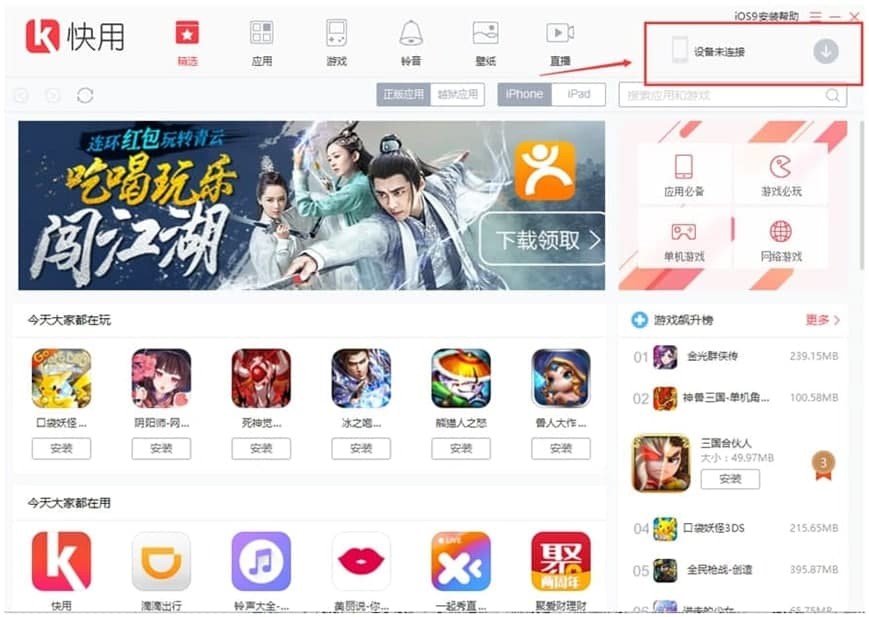
快用苹果助手 图一
软件特征
1. 快用苹果助手是无需注册与登录,且十分易于操作的软件。无论用户的手机是否进行过越狱,无需用户了解iTunes,就可以帮助广大用户进行下载和安装苹果手机的软件和游戏。
2. 软件每天都会更新大量的软件与游戏,用户可以凭借此,了解更多关于苹果手机的时尚趋势。
3. 使用快用苹果助手,是不需要用户进行越狱就可以直接进行使用的,整体放心与安全,用户无需手机因为越狱造成故障问题的出现。
4. 快用苹果助手比较紧凑高效,启动速度快,下载即刻完成,占用系统资源少且消耗极低。
安装步骤
1. 用户可以在本站中进行快用苹果助手的下载,并在下载完成后,将对于下载至本地的安装压缩包进行解压操作,用户点击解压后的exe程序文件,进入软件安装界面。
2. 进入到快用苹果助手安装界面中后,用户需要先对界面左下角中的用户许可协议进行点击阅读,阅读完成后,再勾选同意软件的用户许可协议。
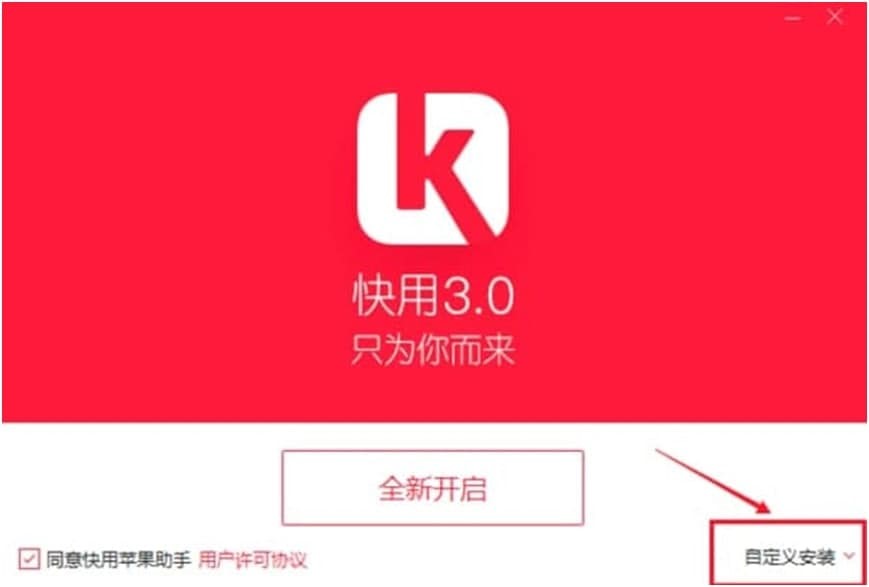
快用苹果助手 图二
3. 接下来,用户可以根据自己的需求,选择系统的默认安装方式或者是自定义的安装方式。如果用户想要快速安装的话,可以点击界面中间的全新开启,选择系统的默认安装方式,将快用苹果助手软件安装到电脑的C盘中,快速完成软件的安装进程。
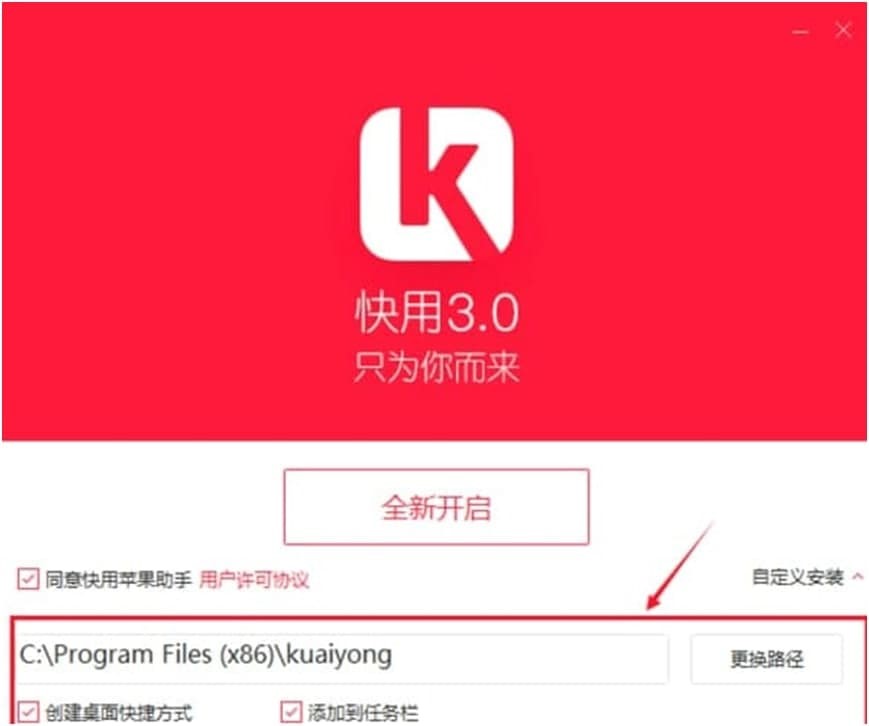
快用苹果助手 图三
4. 用户如果选择自定义安装,则需要点击界面右下角的自定义安装,并点击更换路径,选择自己想要的软件安装位置,在对安装目录进行更改与确定之后,点击全新开启,继续快用苹果助手的安装进程。
5. 快用苹果助手正在安装中,用户只需在安装界面中,耐心等待安装的完成即可。用户在完成安装后,可以选择点击开启新体验,先退出快用苹果助手的安装向导,再打开软件进行全新的使用之旅。
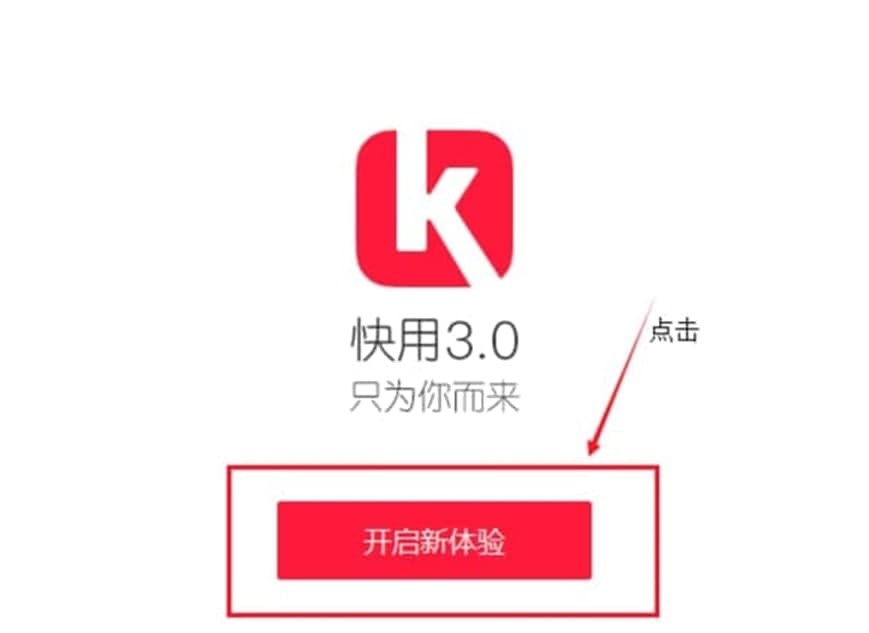
快用苹果助手 图四
快用苹果助手 3.0.1.2 官方版
- 软件性质:国产软件
- 授权方式:免费版
- 软件语言:简体中文
- 软件大小:29782 KB
- 下载次数:44756 次
- 更新时间:2021/5/30 0:24:06
- 运行平台:WinXP,Win7...
- 软件描述:快用苹果助手是国内第一款支持苹果手机应用一键下载安装的电脑软件。苹果端的手机应用... [立即下载]
相关资讯
相关软件
电脑软件教程排行
- 破解qq功能和安装教程
- 怎么将网易云音乐缓存转换为MP3文件?
- 比特精灵下载BT种子BT电影教程
- 微软VC运行库合集下载安装教程
- 土豆聊天软件Potato Chat中文设置教程
- 怎么注册Potato Chat?土豆聊天注册账号教程...
- 浮云音频降噪软件对MP3降噪处理教程
- 英雄联盟官方助手登陆失败问题解决方法
- 蜜蜂剪辑添加视频特效教程
- 比特彗星下载BT种子电影教程
最新电脑软件教程
- 四叶草儿童电脑上网保护软件功能使用技巧详...
- 快用苹果助手的特色功能与使用方法阐述
- 快用苹果助手的软件特征与安装步骤详细介绍...
- 多米音乐播放器客户端安装步骤详细介绍
- 360安全云盘同步版的特色功能与使用说明
- 怎么使用vst直播
- 怎么使用60码平台
- 语音生成器使用教学
- 四海加速器软件特色及操作方法
- 广讯通客户端软件特色及安装步骤
软件教程分类
更多常用电脑软件
更多同类软件专题








